Devrim niteliğinde bir yayın cihazı olan Firestick, piyasaya sürüldüğünden bu yana yaygın bir popülerlik ve beğeni topladı.
Amazon tarafından geliştirilen cihaz, kullanıcıların parmaklarının ucunda çok çeşitli yayın hizmetleri, uygulamalar ve medya içeriği sunarak ev eğlencesi alanında bir temel haline geldi.
Kullanıcı dostu arayüzü ve güçlü yetenekleriyle Firestick, filmler, TV şovları, müzik ve oyunlar dahil olmak üzere çeşitli dijital içeriğe erişmeyi ve keyfini çıkarmayı her zamankinden daha kolay hale getirdi.
Yalnızca bir Firestick aygıtınız varsa ve evinizde çok sayıda televizyon varsa. Her televizyon için yeni bir Firestick aygıtına mı ihtiyacınız var yoksa aynı aygıtı aynı anda çok sayıda televizyonda kullanabilir misiniz?
Bu makalede öğrenelim.
| Sorgular | Kısa Bilgi |
| Her TV İçin Farklı Bir Firestick Cihazına Sahip Olmak Gerekli mi? | Evet, her TV için benzersiz bir Amazon Firestick aygıtına ihtiyacınız olacak. |
| Firestick’in birkaç örneğini satın almak | Yalnızca Firestick akış cihazını evinizdeki birden fazla televizyonda kullanmak istiyorsanız |
| Akıllı televizyonunuzla halihazırda uyumlu olan uygulamaları araştırmak | Bugün satılan televizyonların büyük çoğunluğu “akıllı” ve akıllı TV’lerin büyük çoğunluğu kutudan çıktığında aynı video akışı uygulamaları yüklü olarak geliyor. |
Her TV İçin Farklı Bir Firestick Cihazına Sahip Olmak Gerekli mi?
Sorunuza kısaca cevap vermek gerekirse, hızlı cevap evet, her TV için benzersiz bir Amazon Firestick aygıtına ihtiyacınız olacak.
Tek bir Firestick’i aynı anda çok sayıda TV ile kullanmak mümkün değildir. Bununla birlikte, Firestick’inizi farklı bir TV ile kullanmak istiyorsanız, şu anda kullandığınız TV ile bağlantısını kesmeniz ve yeni TV’nin WiFi’sine bağlamanız gerekecektir.
Firestick aygıtını aynı anda çok sayıda TV’de kullanmak mümkün değildir, çünkü televizyonun arkasında bulunan HDMI bağlantı noktasına takılması gerekir.
Ancak, Firestick hiçbir şekilde doğrudan televizyonunuzla senkronize olmadığından (sadece WiFi ağınızla senkronize olur), onu çok hızlı bir şekilde çıkarabilir, başka bir televizyona takabilir ve ardından o televizyonda kullanabilirsiniz.
Firestick cihazınızı yeni bir televizyona taşımak Amazon, Firestick cihazınızın bağlantısını kesmeyi ve ardından farklı bir televizyon setine yeniden bağlamayı çok basit hale getiriyor.
Az önce de açıkladığım gibi, Firestick aygıtı hiçbir şekilde evinizdeki televizyona bağlı değildir. Bu, isterseniz yatak odanızdaki TV’ye aktarabileceğiniz, hatta tatile giderken yanınızda götürebileceğiniz ve isterseniz başka bir yerde rastgele bir TV’ye takabileceğiniz anlamına gelir. Her iki şekilde de yapabilirsiniz.
En önemli şey, uygulama ayarlarınızın ve tercihlerinizin her birinin korunacak olmasıdır. Firestick cihazınızı farklı bir televizyona bağladığınızda, daha önce kullandığınızla aynı görünüme ve aynı hissiyata sahip olacaktır.
Elbette yine de bir WiFi bağlantısına ihtiyacınız olacak ve oturum açma bilgilerinizi girebilmeniz gerekecek.
Firestick’i farklı bir televizyonla kullanmak istiyorsanız, çalışması için yapmanız gereken tek şey onu internete bağlamaktır.


There is a dedicated voice-activated remote included with this
Firestick’in birkaç örneğini satın alma
Firestick aygıtınızı farklı bir alanda kullanmak istediğiniz her seferinde fişini çekmek istemiyorsanız, her zaman birkaç tane daha satın alma seçeneğiniz vardır.
İyi haber şu ki, Amazon Firestick’ler artık geçmişe kıyasla çok daha makul fiyatlarla sunuluyor. Buna ek olarak Amazon, evinizin sınırları içinde sınırsız sayıda Firestick aygıtını kullanmakta özgür olduğunuzu açıkladı.
Bir Firestick yayın cihazını evinizdeki birden fazla televizyonda kullanmak istiyorsanız, başka bir çubuk satın almak (ya da birkaç tane satın almak) için otuz dolar ya da daha fazlasını gözden çıkarmanız gerekecek.
Aynı evde çok sayıda Firestick satın alıp kullanacaksanız, aklınızda bulundurmanız gereken birkaç şey var…
İnternet hızı
Tek bir Firestick ile kullanıcıların istikrarlı bir internet bağlantısına sahip olduklarından emin olmaları gerekir, bu da her TV için ayrı internet bağlantılarına sahip olmaktan daha kolay yönetilebilir.
Saniyede yalnızca 50 megabit (Mbps) olan bir internet bağlantısı kullanarak aynı anda birden fazla televizyona video akışı yapmaya çalışırsanız performans zorlukları yaşamanız olasıdır.
Aynı anda akış yapan kullanıcı sayısı
Netflix ve YouTube TV dahil olmak üzere yayın hizmetlerinin çoğu, tek bir abonelik kullanarak aynı anda içerik izleyebilecek kullanıcı sayısına kısıtlamalar getirmektedir.
Bu nedenle, birden fazla Firestick kullanarak Netflix’i evinizdeki birçok televizyonda aynı anda izlemek istiyorsanız, her ek kullanıcı için ek bir ücret ödemeniz gerekebilir.
Azaltılmış anlaşmazlıklar: Birden fazla kullanıcı aynı anda yayın yaptığında, herkes tercih ettiği şovlara veya filmlere farklı cihazlardan erişebildiğinden, ne izleneceği konusundaki anlaşmazlıklar en aza indirilebilir.
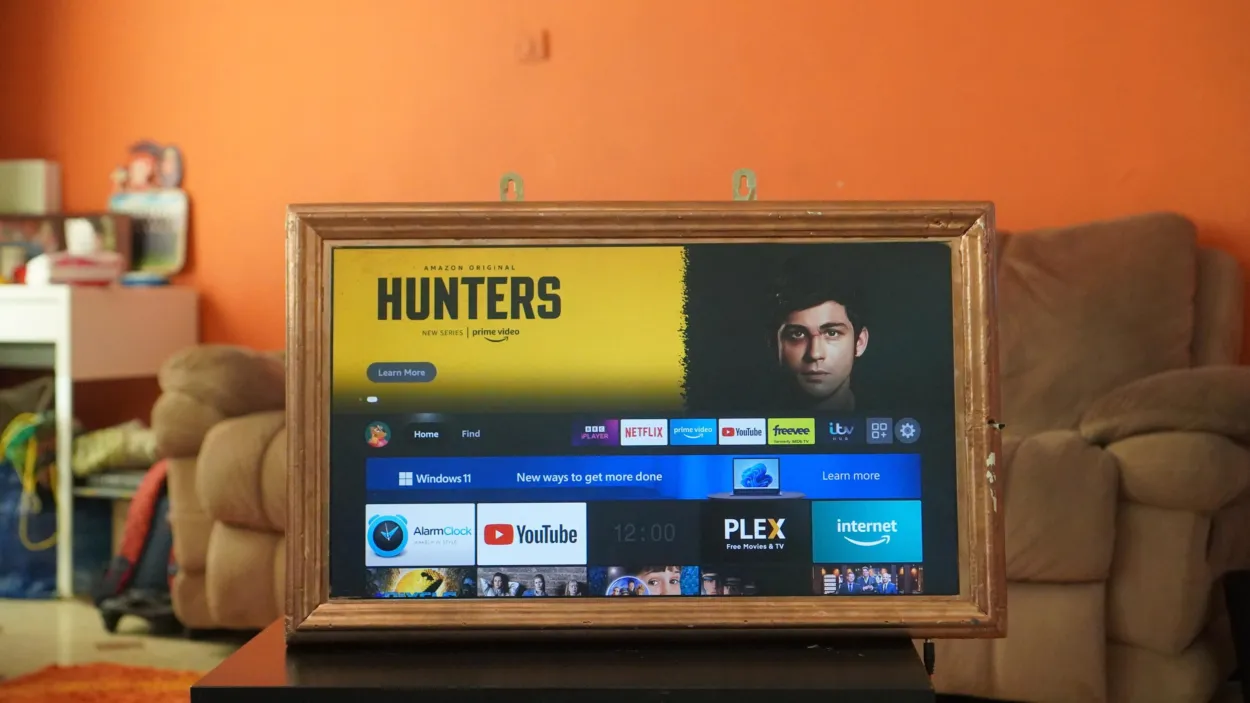
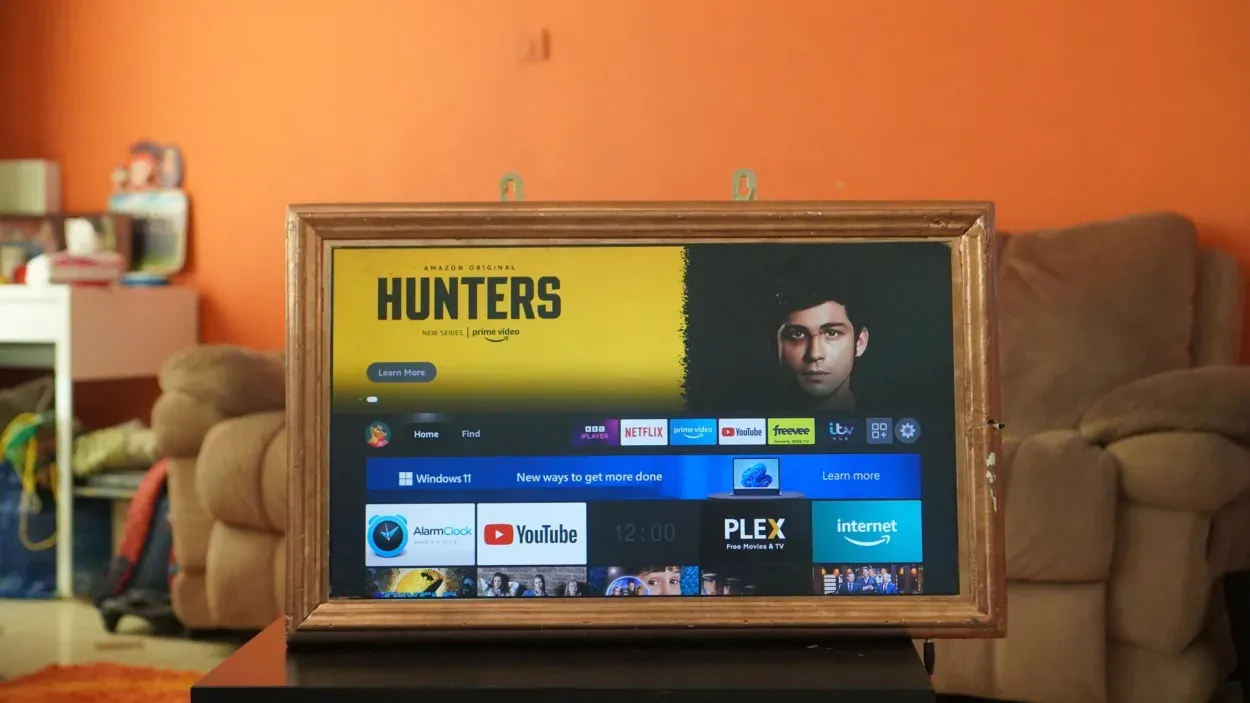
Amazon Prime, Netflix, and any other streaming video service have access to every movie and TV show that has ever been released.
Firestick uzaktan kumandaları aynı anda yalnızca tek bir cihazla kullanılabilir.
Bir Amazon Firestick uzaktan kumandasına aynı anda yalnızca bir Firestick cihazı veya TV bağlanabilir veya senkronize edilebilir.
Örneğin, yatak odanızdaki televizyona bağlı olan Firestick uzaktan kumandasını oturma odasında kullanamazsınız çünkü buradaki kurulumla uyumlu değildir.
Eğer etrafta her birinin kendi kumandası olan çok sayıda Firestick cihazınız varsa, bu durum oldukça can sıkıcı ve kafa karıştırıcı bir hal alabilir.
Her bir kumandayı ait olduğu odada bırakmayı unutmamanızın ne kadar önemli olduğunu ne kadar vurgulasam azdır.
Firestick uzaktan kumandaları, ilgili Firestick cihazıyla doğru tanımlama ve eşleştirmeyi kolaylaştırmak için benzersiz MAC adresleri gibi yerleşik tanımlayıcılara sahiptir. Bu tanımlama, uzaktan kumanda ile ilgili Firestick arasında güvenli ve güvenilir bir bağlantı kurulmasına yardımcı olur.
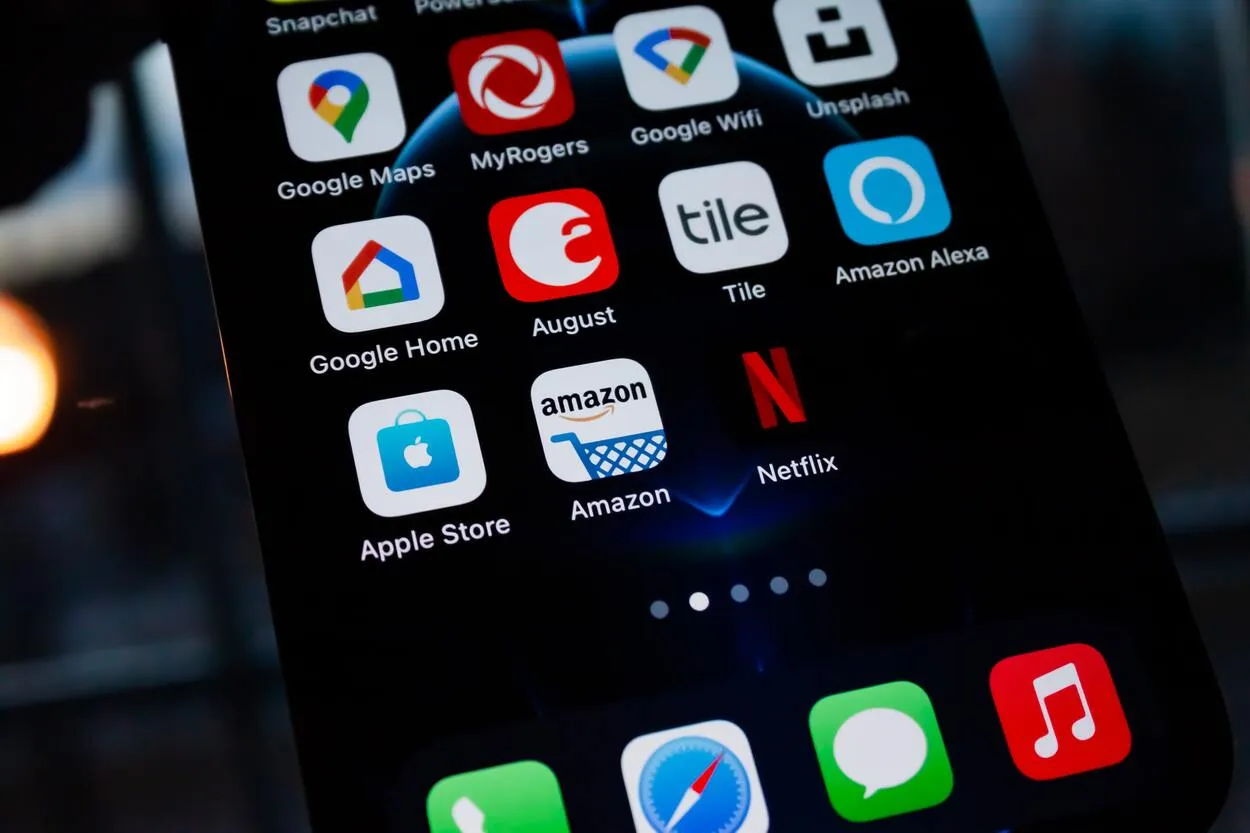
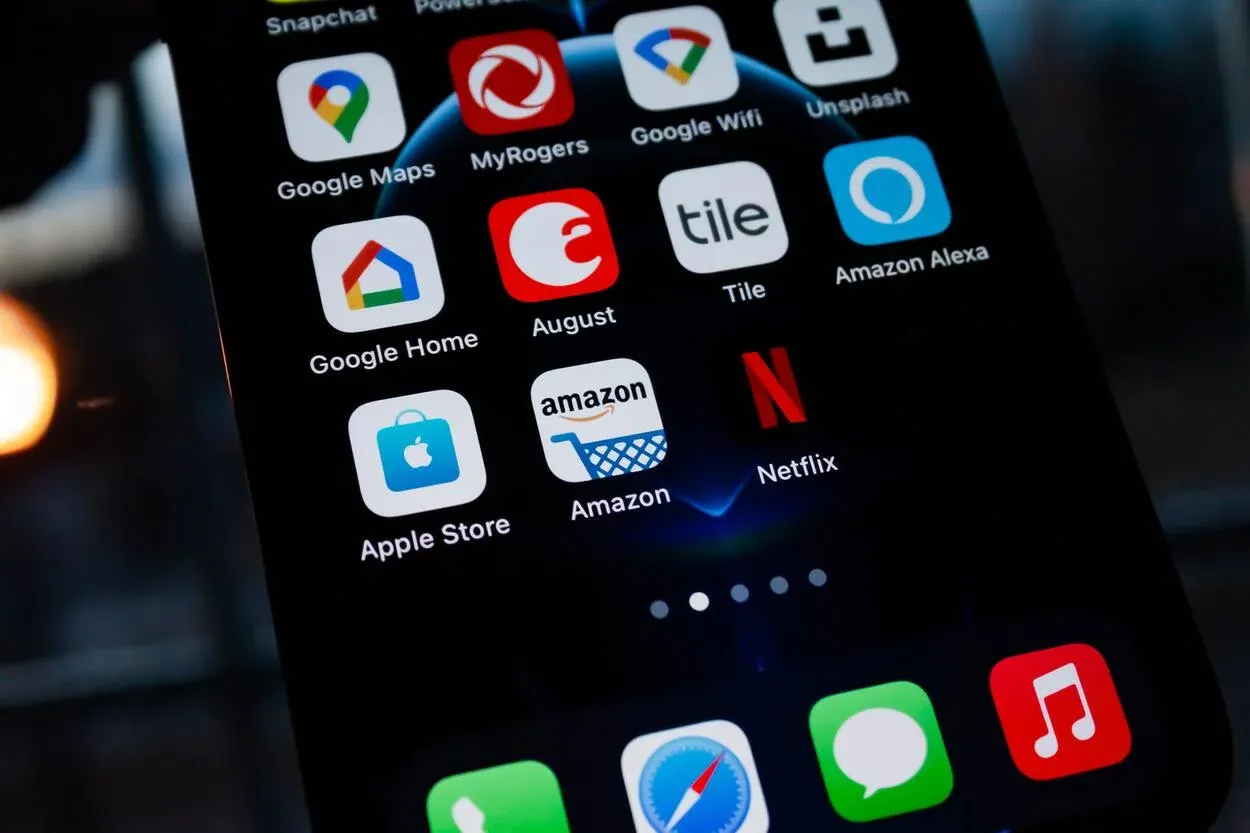
The unit is small and doesn’t need much room.
Akıllı TV’nizle zaten uyumlu olan uygulamaları araştırmak
Amazon Firestick’in yalnızca çeşitli video akışı uygulamalarına ve hizmetlerine erişmenizi sağlayan bir platform olduğunu unutmayın. Bu akılda tutulması gereken önemli bir noktadır.
Bugün satılan televizyonların büyük çoğunluğu “akıllı” ve akıllı TV’lerin büyük çoğunluğu kutudan aynı video izleme uygulamaları yüklenmiş olarak çıkıyor.
Halihazırda hangi işlevleri sağladıklarını belirlemek için evinizdeki televizyonları incelemenin kesinlikle faydalı olacağına inanıyorum.
Firestick platformunun kullanımının gerçekten basit olduğu ve genellikle akıllı TV’nizin uygulama platformundan çok daha az karmaşık olduğu konusunda sizinle aynı fikirdeyim.
Ancak, cüzdanınızı açmayı planlamıyorsanız, bu yapmayı düşünmeniz gereken bir adımdır.
Akıllı TV’niz muhtemelen Netflix, Hulu, Amazon Prime ve YouTube TV gibi bir dizi canlı TV hizmetinin önceden yüklenmiş sürümlerini zaten içeriyordur. Öyle olduğuna bahse girmeye hazırım.
Bu uygulamaları akıllı TV’nizde bulamıyorsanız, indirip yükleyip yükleyemeyeceğinizi görmek için bir arama yapmanız yeterlidir. Bazen yapılması gereken tek şey bunları dahil etmektir.
Sonuçta her şey kendiniz için belirlediğiniz hedefler etrafında dönüyor. Hangi video uygulamasına veya canlı TV hizmetine erişmek istediğinizi belirleyin ve ardından mevcut akıllı TV’lerinizden herhangi birinin zaten bu uygulamaya veya hizmete sahip olup olmadığını kontrol edin.
Eğer yoksa, devam etmeli ve ek Firestick cihazı (hatta belki üçüncü bir tane) almalısınız.
Sıkça Sorulan Sorular
S: Bir Firestick uzaktan kumandasını farklı bir akış cihazı veya TV ile kullanabilir miyim?
Cevap: Firestick uzaktan kumandaları, Firestick cihazlarıyla çalışmak üzere özel olarak tasarlanmıştır ve diğer akış cihazları veya TV’lerle uyumlu olmayabilir. Firestick’in özellikleri ve işlevleriyle sorunsuz entegrasyon için optimize edilmiştir.
S: Herhangi Bir Televizyonda İçerik Akışı İçin FireStick Nasıl Kullanılır?
Cevap: Söz konusu televizyonun bir HDMI konektörü olduğu sürece Fire Stick’i bağlayabilir ve kullanabilirsiniz.
Herhangi bir HDMI bağlantısı yoksa veya televizyonunuzdaki tüm HDMI bağlantı noktaları başka cihazlar tarafından kullanılıyorsa, bir komponent veya kompozit dönüştürücü satın alabilir ve Fire TV Stick’i televizyonunuza bağlamak için kullanabilirsiniz.
S: Fire Stick’te Netflix’i Kullanmak Ücretsiz mi?
Cevap: İçeriğine erişmek için her biri ücretli üyelik gerektiren en popüler yayın hizmetlerinin bir listesini bulabilirsiniz (aşağıya bakın). Prime Video, üyelik ücreti isteyen en popüler kanallardan biridir. Netflix.
Sonuç
- Bu metindeki en önemli ayrıntılar, her TV için benzersiz bir Amazon Firestick aygıtına sahip olmak gerektiği ve aynı cihazı aynı anda çok sayıda TV ile kullanmanın mümkün olmadığıdır.
- Kullanmakta olduğunuz TV ile bağlantısını kesip yeni TV’nin WiFi’ına bağlamak da mümkündür ancak bunun için bir WiFi bağlantısı ve oturum açma bilgileri gerekir. Ayrıca, Firestick aygıtı hiçbir şekilde evinizdeki TV’ye bağlı değildir, bu nedenle isterseniz yatak odanızdaki TV’ye aktarabilir, hatta tatile yanınızda götürebilir ve başka bir yerde rastgele bir TV’ye takabilirsiniz.
- Son olarak, Firestick cihazınızı farklı bir televizyona bağladığınızda uygulama ayarlarınız ve tercihlerinizin her biri korunacaktır. Amazon Firestick’ler artık geçmişe kıyasla çok daha makul fiyatlarla sunuluyor ve kullanıcılar evlerinin sınırları içinde sınırsız sayıda Firestick aygıtı kullanmakta özgür.
- Ancak, aynı evde birden fazla Firestick satın alırken ve kullanırken dikkat edilmesi gereken birkaç husus vardır: İnternet hızı, aynı anda yayın yapan kullanıcı sayısı ve Firestick uzaktan kumandaları gibi.
- Ayrıca, bir Amazon Firestick uzaktan kumandasına aynı anda yalnızca bir Firestick cihazı veya TV bağlanabilir veya senkronize edilebilir, bu da aynı anda birden fazla Firestick cihazının kullanılmasını zorlaştırır.
- Her bir kumandayı ait olduğu odada bırakmayı unutmamak ve akıllı TV’nizle halihazırda uyumlu olan uygulamaları araştırmak önemlidir.
- Ayrıca evinizdeki TV’leri inceleyerek halihazırda hangi işlevleri sağladıklarını belirlemek de önemlidir.
- Firestick platformunun kullanımı basittir ve genellikle akıllı TV’nizin uygulama platformundan çok daha az karmaşıktır, bu nedenle cüzdanınızı açmayı planlamıyorsanız, ek bir Firestick cihazı almayı düşünün.
Diğer Makaleler
- Tile’ımın (Pro, Mate, Slim, Sticker) Pilini Değiştirme Prosedürü Nedir?
- Bilgisayarınızda DirecTV İzleyin (Cevaplarınızı Alın!)
- Amazon Echo Dot’unuzun Mac Adresini Nasıl Bulursunuz? (Keşfedin)
- 65-İnç Bir Televizyonun Ağırlığı Ne Kadardır? (Öğrenin)
